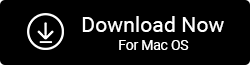Duplicate Photos Fixer Pro สำหรับ Mac – ลบรูปภาพที่ซ้ำกันบน Mac ได้อย่างง่ายดาย
เผยแพร่แล้ว: 2021-02-06ไม่ว่าคุณจะเป็นใคร – ช่างภาพมืออาชีพตัวยง นักออกแบบกราฟิก งานอดิเรก หรือผู้ใช้ทั่วไป คุณจะต้องมีมากกว่าทักษะและสายตาที่เฉียบคมในการกรองและลบรูปภาพที่ซ้ำกันในไลบรารีของ Mac
การลบรูปภาพที่ซ้ำกันบน Mac เป็นสิ่งสำคัญ ไม่ใช่เพียงเพราะจะทำให้กรองรูปภาพที่ถูกต้องออกได้ยากเมื่อเกิดเหตุฉุกเฉิน แต่ยังทำให้พื้นที่เก็บข้อมูลของคุณรกอีกด้วย และเราทุกคนรู้ดีว่าการลบรูปภาพที่ซ้ำกันบน Mac ด้วยตนเองนั้นแทบจะเป็นไปไม่ได้เลย ดังนั้น ในบล็อกนี้ เราจะพูดถึงเครื่องมือที่มีประสิทธิภาพ มีประสิทธิภาพ และทรงพลังที่จะช่วยคุณลบรูปภาพที่ซ้ำกันบน Mac อย่างไม่ต้องสงสัย
Duplicate Photos Fixer Pro – ลบรูปภาพที่ซ้ำกันบน Mac ได้อย่างง่ายดายและมีประสิทธิภาพสูงสุด
Duplicate Photos Fixer Pro สำหรับ Mac คืออะไร
Duplicate Photos Fixer Pro เป็นเครื่องมือขั้นสูงสุดที่จะสแกนและช่วยลบรูปภาพที่ซ้ำกันบน Mac ที่เกิดจากหลายสถานการณ์ เพื่อความแม่นยำ มีการสแกนหลายครั้งซึ่งช่วยลดโอกาสในการลบภาพที่ถูกต้อง
เหตุใดคุณจึงควรใช้โปรแกรมแก้ไขรูปภาพที่ซ้ำกันเพื่อลบรายการที่ซ้ำกันบน Mac
เจอสถานการณ์ที่คุณไม่สามารถแยกแยะระหว่างภาพสองภาพได้ เนื่องจากทั้งสองภาพมีเนื้อหาเหมือนกันไม่มากก็น้อย เราจะวางมันไว้ใต้เครื่องสแกนอันทรงพลังของ Duplicate Photos Fixer หรือไม่? มาเจาะลึกกันสักหน่อยแล้วคุณจะเข้าใจว่าเรากำลังพูดถึงอะไร -
หากคุณยังไม่ได้พิจารณาติดตั้งเครื่องมือผู้เชี่ยวชาญอย่าง Duplicate Photos Fixer Pro เหตุผลด้านล่างจะกระตุ้นให้คุณติดตั้ง Duplicate Photos Fixer Pro ทันที นี่คือเหตุผลที่คุณควรมี Duplicate Photos Fixer Pro บน Mac ของคุณ –
- ในการดึงพื้นที่จำนวนมากอย่างรวดเร็วด้วยการลบรูปภาพที่ซ้ำกันบน Mac
- ในการสแกนภาพที่ซ้ำกันซึ่งกระจัดกระจายอยู่ทุกซอกทุกมุมของ Mac ไม่ว่าจะเป็นฮาร์ดไดรฟ์ อุปกรณ์จัดเก็บข้อมูลภายนอก หรือแม้แต่ไลบรารี iPhoto
- ค้นหารายการที่ซ้ำกันจากการสำรองข้อมูลรูปภาพหลาย ๆ อย่างและกำจัดขยะที่ไม่จำเป็น
- เพื่อค้นหาภาพที่ซ้ำกันและใกล้เคียงกัน เช่น ภาพที่ถ่ายต่อเนื่องกันอย่างรวดเร็ว หรือบนภาพที่มีการตัดต่อเล็กน้อย
วิธีใช้ Duplicates Photos Fixer Pro และลบรูปภาพที่ซ้ำกันบน Mac
รายการเนื้อหา
- Duplicate Photos Fixer Pro สำหรับ Mac คืออะไร
- เหตุใดคุณจึงควรใช้โปรแกรมแก้ไขรูปภาพที่ซ้ำกันเพื่อลบรายการที่ซ้ำกันบน Mac
- 1. พื้นฐาน: วิธีลบรูปภาพที่ซ้ำกันบน Mac โดยใช้ Duplicate Photos Fixer Pro
- 2. หลายแง่มุมของเครื่องมือแก้ไขรูปภาพที่ซ้ำกัน Pro สำหรับ Mac
หมายเหตุ: แต่ละตัวเลือกที่กล่าวถึงในขั้นตอนใน point.no.(i) ได้อธิบายไว้ใน point.no.(ii)
1. พื้นฐาน: วิธีลบรูปภาพที่ซ้ำกันบน Mac โดยใช้ Duplicate Photos Fixer Pro

อันดับแรก มาดูภาพรวมคร่าวๆ เกี่ยวกับวิธีที่คุณสามารถใช้ Duplicates Photos Fixer Pro สำหรับ Mac เพื่อที่คุณจะได้ไม่พบว่าเป็นการยากที่จะเจาะลึกเข้าไปในโมดูลต่างๆ ที่เราจะพูดถึงในช่วงเวลาสั้นๆ
1. ตรวจสอบให้แน่ใจว่าคุณมี MacOS 10.7 หรือสูงกว่า และคุณใช้งานโปรเซสเซอร์ 64 บิต
2. ติดตั้งและเรียกใช้ Duplicate Photos Fixer Pro บน Mac . ของคุณ
3. คุณสามารถลากและวางรูปภาพแต่ละรูป โฟลเดอร์จากไดรฟ์หรือโฟลเดอร์จาก iPhoto (ไลบรารีรูปภาพตอนนี้) หรือเลือกตัวเลือกใดก็ได้ตามที่แสดงในภาพหน้าจอที่กล่าวถึงด้านล่าง
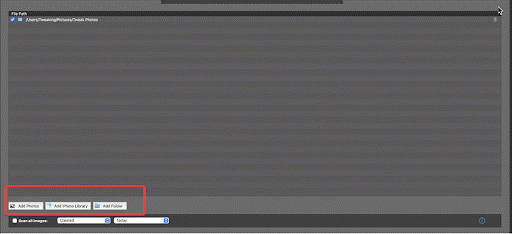
4. ตรวจสอบการ สแกนภาพทั้งหมด หรือเลือกภาพตามการสร้าง จับภาพ หรือนำเข้าวันที่หรือเวลาที่ถ่าย
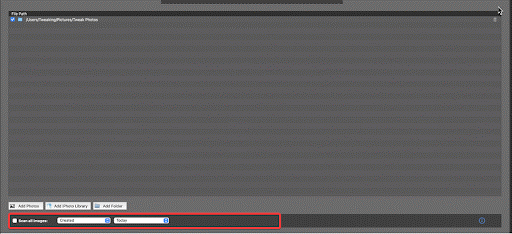
5. เลือก เกณฑ์การจับคู่ ของคุณ
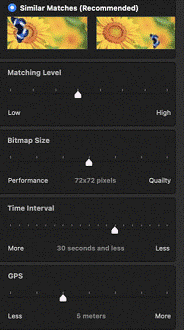
6. คลิกที่ Scan for Duplicates

7. ตอนนี้คุณจะมีรายการซ้ำทั้งหมดต่อหน้าคุณ ทางด้านขวามือ คุณยังสามารถดูข้อมูลเมตาของรูปภาพได้อีกด้วย
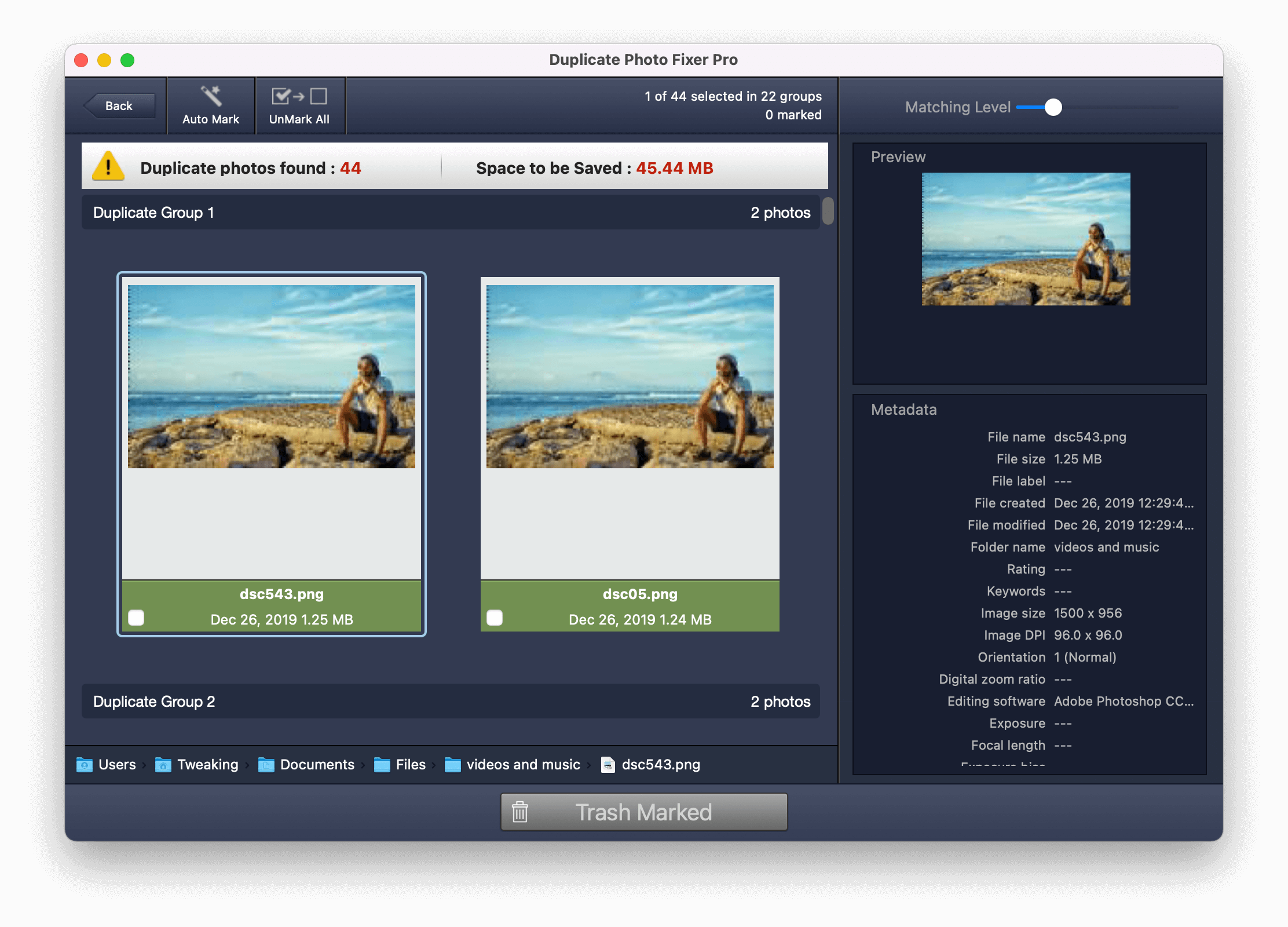
8. คุณสามารถใช้ฟังก์ชัน Auto Mark ที่ด้านบนของหน้าจอได้ วิธีนี้ Duplicate Photos Fixer จะทำเครื่องหมายที่ซ้ำกันให้คุณ คุณยังสามารถเปลี่ยนลำดับความสำคัญของการทำเครื่องหมายอัตโนมัติในการตั้งค่าที่คุณสามารถเปิดได้โดยคลิกที่ Duplicate Photos Fixer (ที่แถบด้านบนสุด) > Preferences
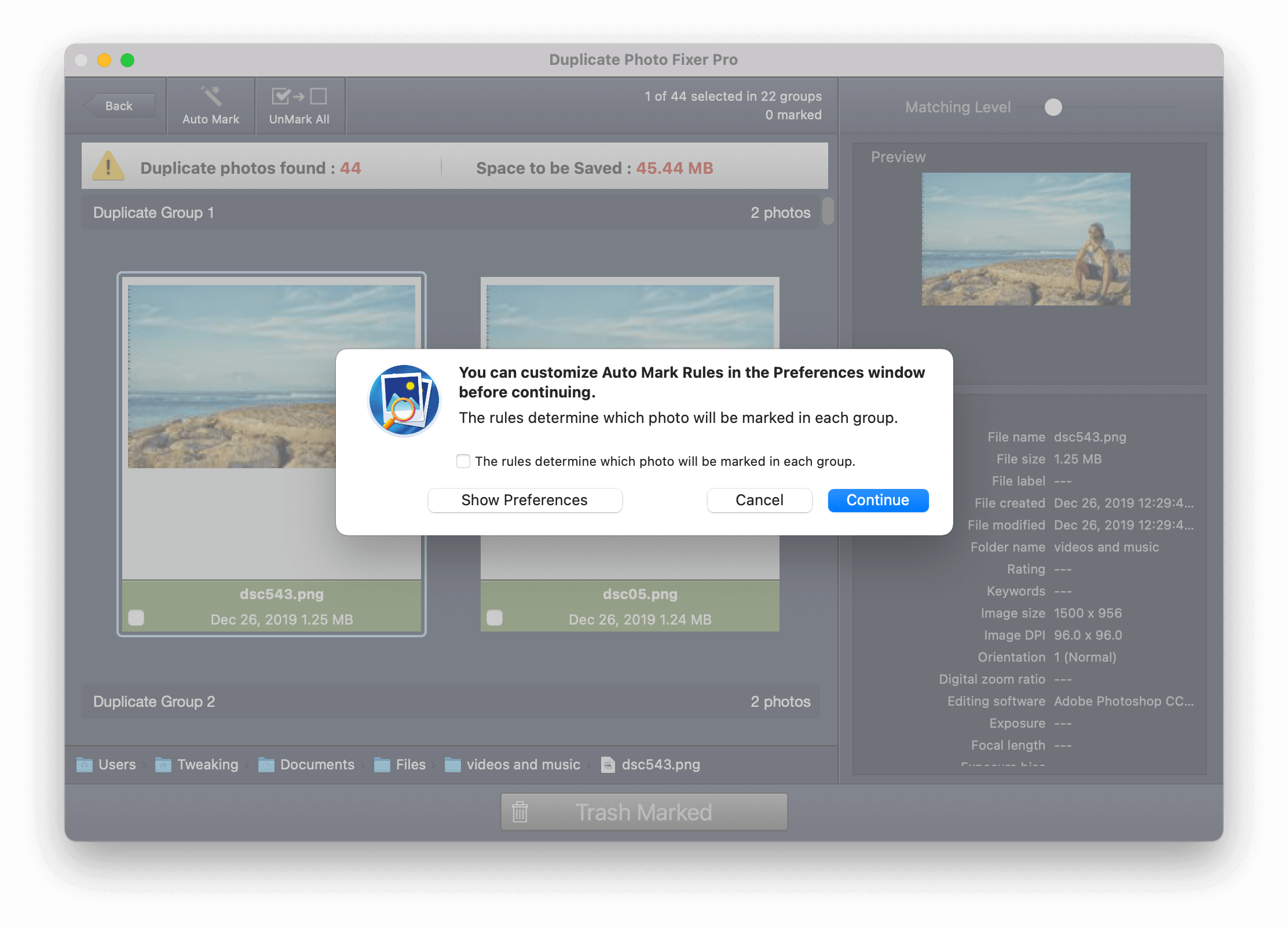
9. เมื่อคุณแน่ใจว่ารูปภาพที่ต้องการลบแล้ว ให้คลิกที่ เครื่องหมายถังขยะ
เมื่อคุณมีพื้นฐานแล้ว โปรดอ่านแง่มุมต่างๆ ของ Duplicate Photos Fixer Pro เพื่อรับทราบข้อมูลเชิงลึกเกี่ยวกับวิธีการทำงานของโมดูลต่างๆ
2. หลายแง่มุมของเครื่องมือแก้ไขรูปภาพที่ซ้ำกัน Pro สำหรับ Mac
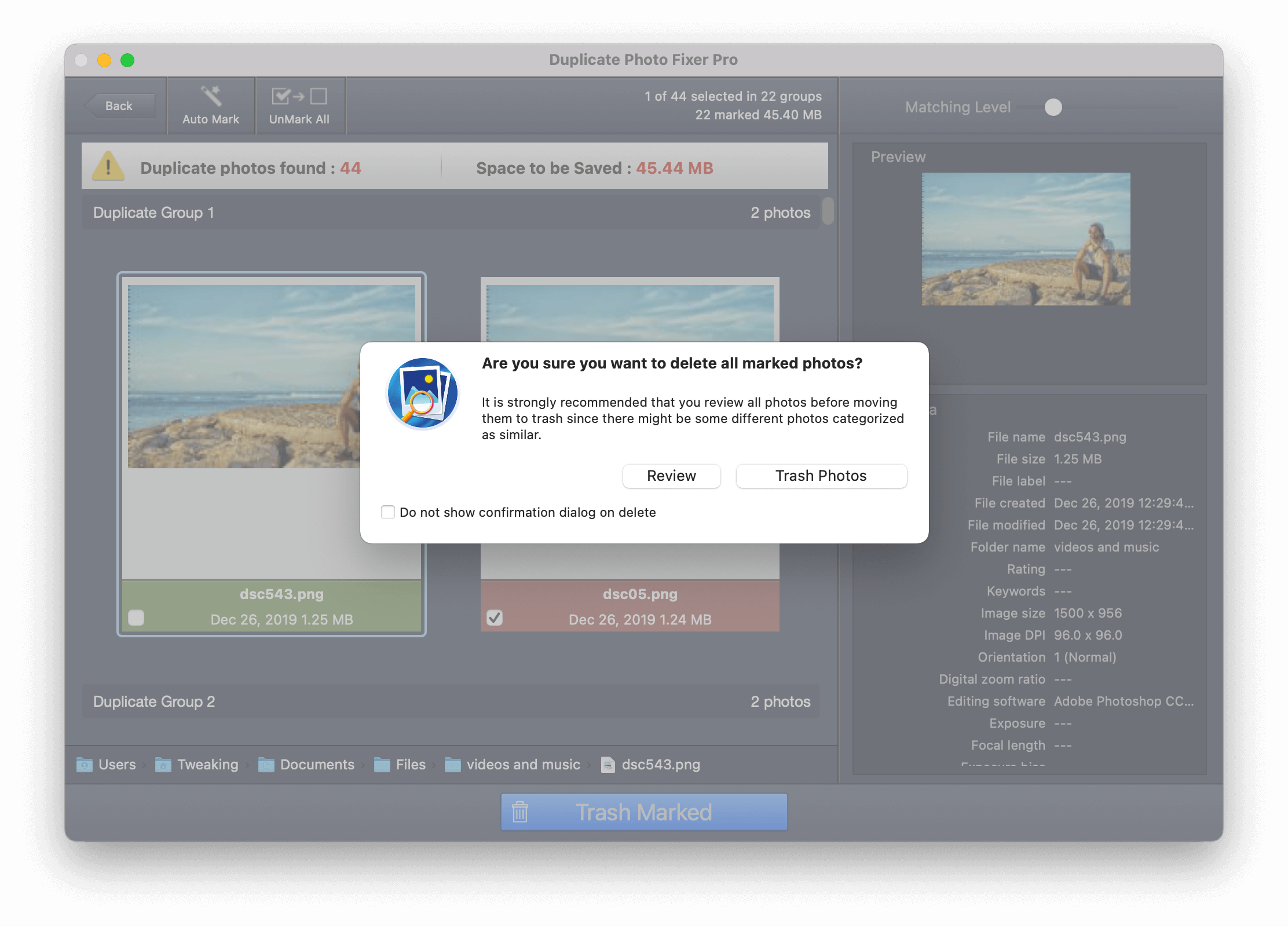

นี่คือคุณสมบัติของ Duplicate Photos Fixer Pro ซึ่งทำให้คุณสามารถลบรูปภาพที่ซ้ำกันสำหรับ Mac ได้ง่ายมาก เราจะมาดูคุณสมบัติ/โมดูลบางอย่างของเครื่องมือโดยละเอียดยิ่งขึ้น –
อ่านเพิ่มเติม: วิธีค้นหารูปภาพที่ซ้ำกันทั้งใน Windows และ Android
1. สแกนภาพทั้งหมด
- กรองรูปภาพเหล่านั้นตามวันที่จับภาพ วันที่สร้าง และรูปภาพที่นำเข้าจากไลบรารีรูปภาพเท่านั้น
- กรองภาพตามเวลา – ตั้งแต่เริ่มต้น ภายใน 7 วันที่ผ่านมา ภายใน 15 วันที่ผ่านมา เดือนที่แล้วหรือปีที่แล้ว
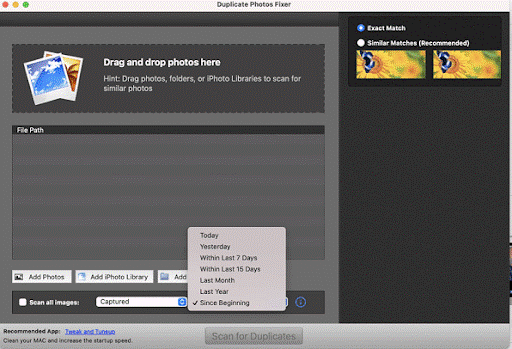
2. เกณฑ์การสแกน
จนกว่าจะมีภาพที่เหมือนกันสองภาพ – โปรแกรมค้นหาภาพถ่ายที่ซ้ำกันส่วนใหญ่จะทำงานได้ดี แต่อาจมีเรื่องยุ่งยากเมื่อมี ภาพที่ใกล้เคียงกัน เมื่อมีการแก้ไขเล็กน้อย เช่น การลบจุดรบกวน การครอบตัดเล็กน้อย การเปลี่ยนรูปแบบ การบีบอัดขนาด ฯลฯ นั่นคือเวลาที่คุณต้องการอัลกอริธึมขั้นสูงที่สามารถดูรูปภาพจากมุมมองต่างๆ ได้ และ Duplicate Photos Fixer สำหรับ Mac ก็มีอัลกอริทึมนั้น
- การจับคู่แบบ ตรงทั้งหมด: ตามชื่อที่แนะนำ ตัวเลือกนี้ช่วยลบภาพที่ซ้ำกันซึ่งเหมือนกันทุกประการ
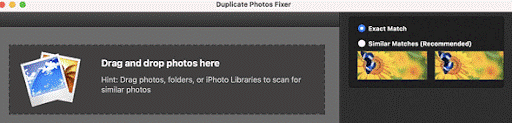
- การจับคู่ที่คล้ายกัน : สิ่งต่างๆ อาจรุนแรงขึ้นเมื่อคุณถ่ายภาพต่อเนื่องกันในช่วงเวลาต่างๆ ในสถานที่ต่างๆ หรือทำการแก้ไขเล็กน้อยบนภาพโดยใช้ ซอฟต์แวร์แก้ไขภาพ ในสถานการณ์นั้น Duplicate Photos Fixer จะกรองภาพที่ใกล้เคียงกันออกไปเพิ่มเติมด้วยการใช้ฟิลเตอร์ที่กล่าวถึงด้านล่าง –
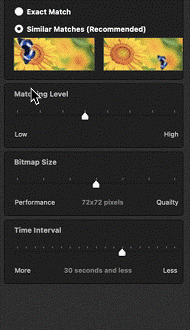
- ระดับการจับคู่: คุณสามารถระบุรายการที่ซ้ำกันโดยพิจารณาจากระดับความคล้ายคลึงกันตั้งแต่ระดับความเหมือนสูงไปจนถึงระดับความคล้ายคลึงต่ำ
- ขนาดบิตแมป: คุณสามารถเลื่อนไปมาระหว่างประสิทธิภาพและคุณภาพเพื่อผลลัพธ์ที่แม่นยำยิ่งขึ้นได้ที่นี่
- ช่วงเวลา: การตั้งค่านี้มีประโยชน์ในกรณีที่คุณถ่ายภาพสองภาพที่ใกล้เคียงกันแต่ในช่วงเวลาต่างกัน
- การตั้งค่าตำแหน่ง (GPS): การ ตั้งค่านี้จะตรวจสอบพิกัดตำแหน่งของภาพถ่ายของคุณ จากนั้นจะระบุตำแหน่งที่ซ้ำกัน
3. การตั้งค่า
การตั้งค่าของ Duplicate Photos Fixer Pro นั้นปรับแต่งได้สูง การตั้งค่ามีการแบ่งประเภทกว้างๆ ออกเป็น ทั่วไป ตัวกรองและการเรียงลำดับ เครื่องหมายอัตโนมัติ และ การยกเว้น ในการเข้าถึงการตั้งค่า -
1. คลิกที่ Duplicate Photos Fixer จากแถบที่ด้านบน
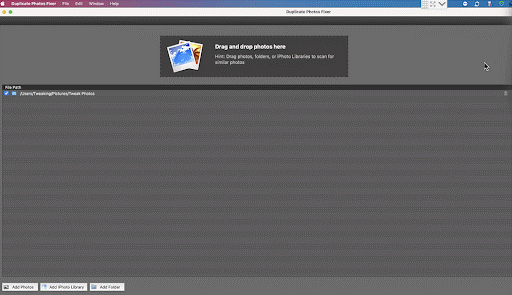
2. คลิกที่การ ตั้งค่า
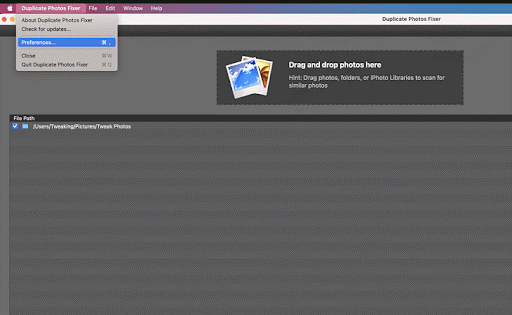
3. ตอนนี้คุณจะมีการตั้งค่าต่อหน้าคุณ
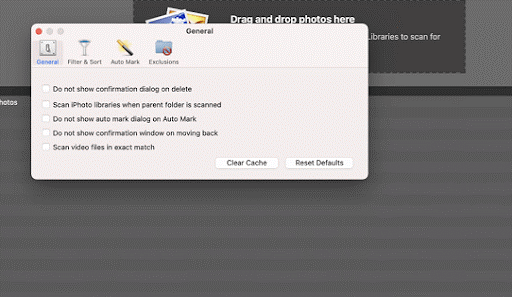
มาดูกันว่าการตั้งค่าแต่ละอย่างทำอะไรได้บ้าง –
ทั่วไป: เลือกว่าต้องการให้สิ่งต่อไปนี้ปรากฏขึ้นหรือไม่
- กล่องโต้ตอบการยืนยันเมื่อลบภาพ
- กล่องโต้ตอบทำเครื่องหมายอัตโนมัติ
- วิดีโอ
- นอกจากนี้ เลือกล้างแคชหรือรีเซ็ตการตั้งค่าเป็นค่าเริ่มต้น
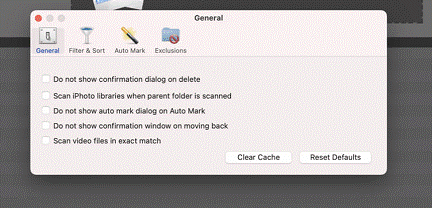
กรองและจัดเรียง: กรองและจัดเรียงประเภทและรูปแบบของรูปภาพที่คุณต้องการและไม่ต้องการในการสแกน
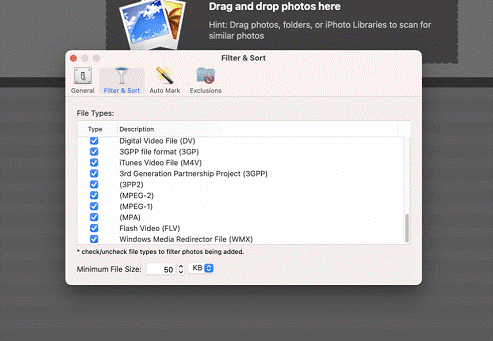
ทำเครื่องหมายอัตโนมัติ: จัดลำดับความสำคัญการทำเครื่องหมายอัตโนมัติใหม่ เช่น Meta Data, Image DPI, Image Size ฯลฯ ตามที่แสดงในภาพหน้าจอด้านล่าง เมื่อเลือก/ยกเลิกการเลือกลำดับความสำคัญที่กล่าวถึงด้านล่าง รูปภาพจะถูกทำเครื่องหมายโดยอัตโนมัติตามนั้น
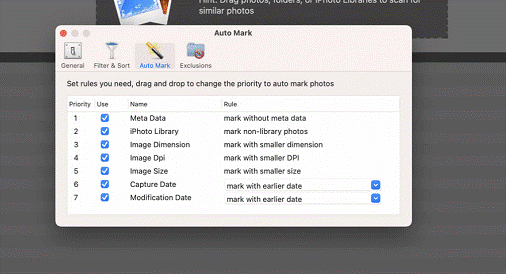
ข้อยกเว้น: กลัวการลบโฟลเดอร์หรือรูปภาพที่สำคัญ ไม่ต้องกังวล! ด้วยการตั้งค่าเหล่านี้ คุณสามารถยกเว้นหรือเพิ่มโฟลเดอร์ที่ต้องการจากการสแกน เพื่อไม่ให้คุณลบหรือพลาดสิ่งใดโดยไม่ได้ตั้งใจ
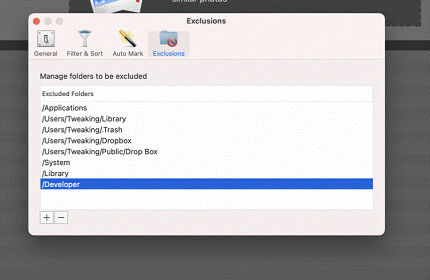
ห่อ:
ตอนนี้ คุณติดอาวุธด้วยเครื่องมืออันทรงพลังนี้ในการลบรายการที่ซ้ำกันบน Mac ลองใช้ดูและแจ้งให้เราทราบว่าสามารถบรรลุความคาดหวังของคุณหรือไม่ และได้ช่วยสแกนและลบภาพที่ซ้ำกันออกจาก Mac หากคุณพบว่าบล็อกมีประโยชน์ โปรดยกนิ้วให้และแบ่งปันกับเพื่อนและครอบครัวของคุณ
การอ่านที่แนะนำ:
วิธีค้นหาและลบรูปภาพที่ซ้ำกันโดยใช้โปรแกรมแก้ไขรูปภาพที่ซ้ำกัน
วิธีจัดเรียงภาพถ่ายดิจิทัลของเราบน Windows